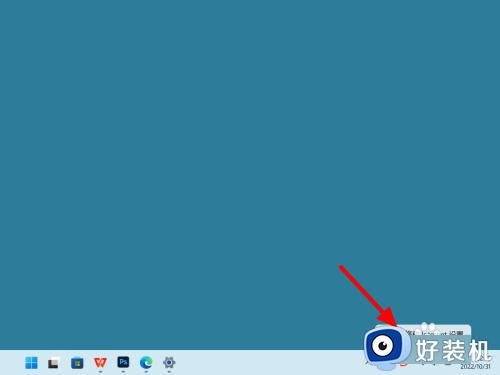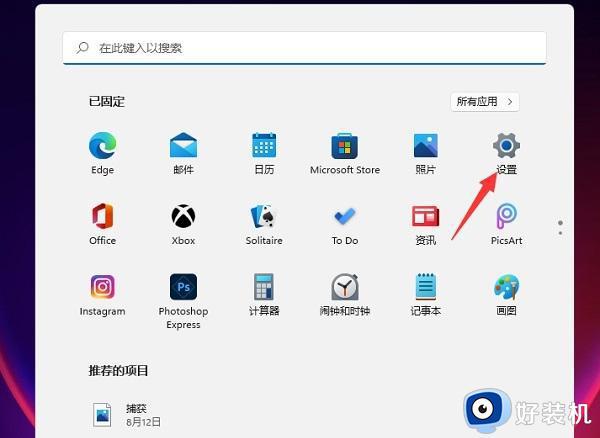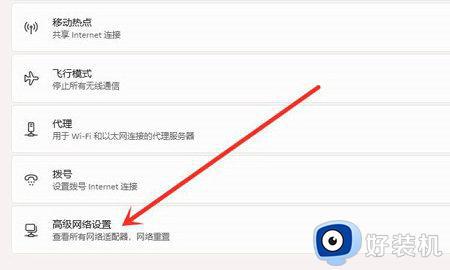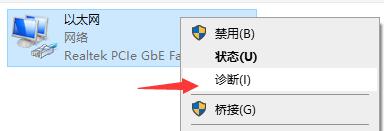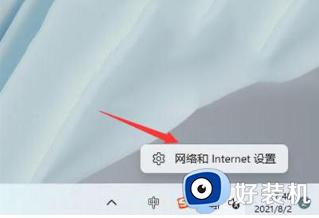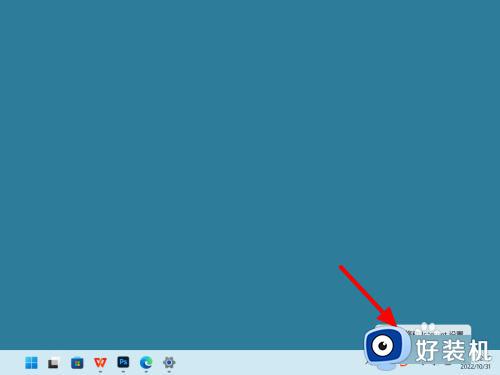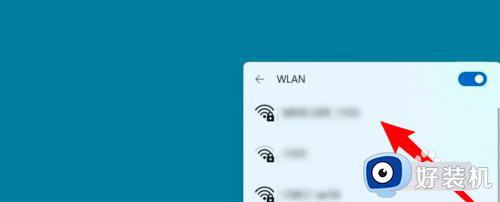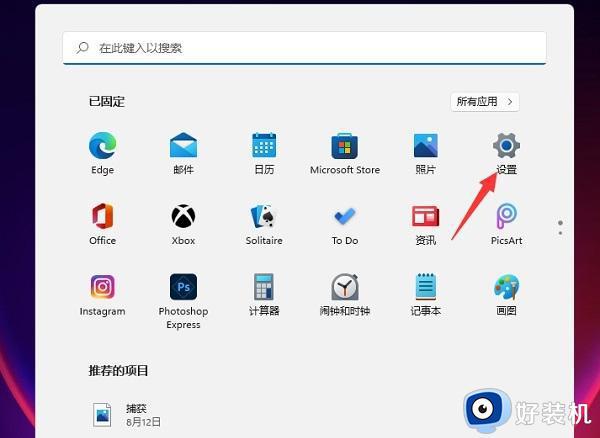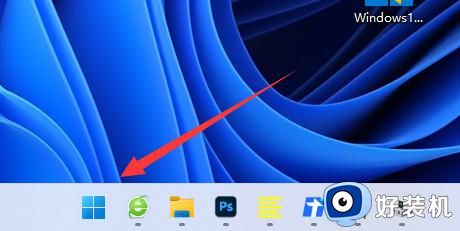win11开机wifi要很久才连上怎么办 win11开机连wifi很久才能连上处理方法
时间:2024-02-29 17:08:25作者:xinxin
每次启动win11电脑进入系统桌面之后,在有无线网络覆盖的环境下,用户可以通过设置自动连接无线wifi网络上网,可是有些用户的win11电脑开机之后连接无线wifi网络时却需要很久才能连接成功,对此win11开机wifi要很久才连上怎么办呢?以下就是关于win11开机连wifi很久才能连上处理方法。
推荐下载:win11专业版下载
具体方法:
方法一:
1、首先右键网络图标,打开“网络和internet设置”。
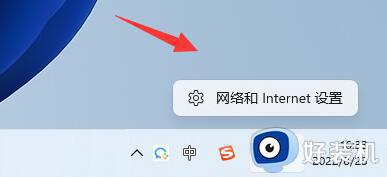
2、接着打开“高级网络设置”。
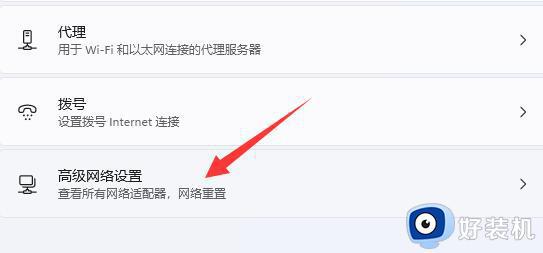
3、然后点击“更多网络适配器选项”。
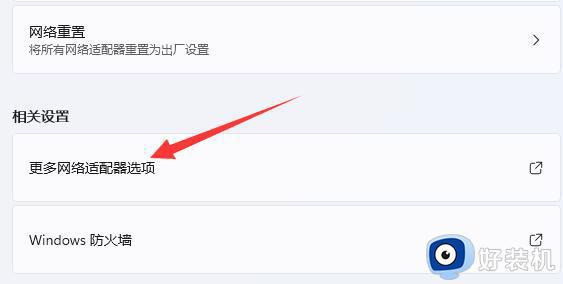
4、最后右键连接的网络,“诊断”一下试试看。
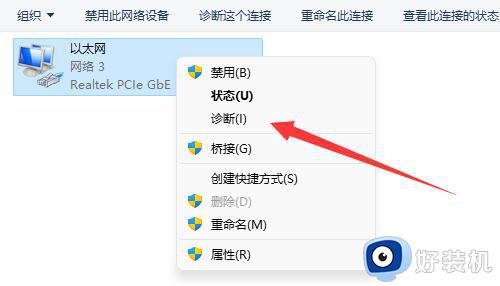
方法二:
1、还是不行的话,可以右键开始菜单。
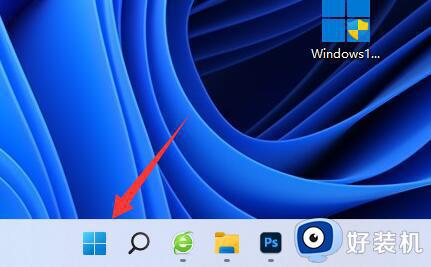
2、然后打开其中的“设备管理器”
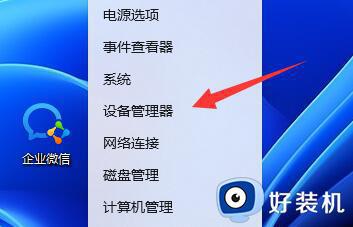
3、最后展开网络适配器,右键“更新驱动程序”试试看。
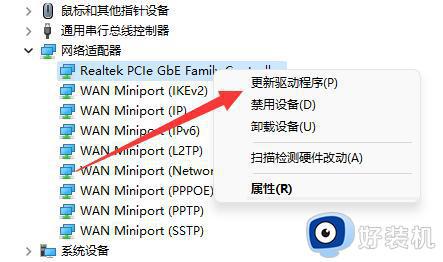
上述就是小编给大家分享的win11开机连wifi很久才能连上处理方法了,碰到同样情况的朋友们赶紧参照小编的方法来处理吧,希望本文能够对大家有所帮助。